LINEの友達を追加する方法にはID検索やQRコード、電話番号検索などが用意されていますが、友達追加用のURLから追加してもらうという方法も存在します。
企業の方々が利用されているLINE@での友達追加用のURLを取得する方法についても解説しているので参考にしてください。
LINEの友達追加用のURLの出し方
友達追加用のURLの出し方は全部で3パターンあり、どの方法でも同じURLを取得することができます。
解説に使用している画像はiOS版のLINEですが、Android版の手順もほとんど同じになります。
QRコード経由でURLを取得する方法
まずは友だちリストから「友だち追加」へと進み「QRコード」をタップしてください。
![]()
![]()
![]()
続いて「マイQRコード」から自分のLINEのQRコードを表示して画面右上の「∨」をタップしてください。
※Android版の場合は「︙」をタップします。
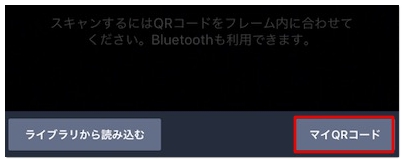
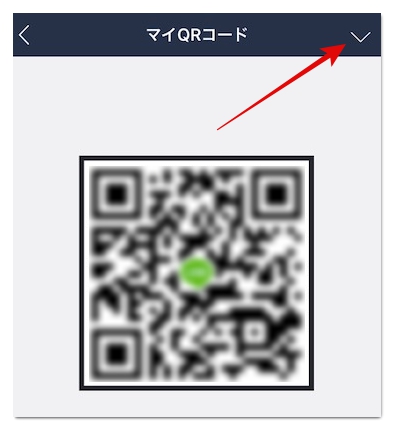
そうして「メールで送信」を選択すると「LINEで一緒に話そう!」という件名のメールテンプレートが開きます。
このメール内に友だち追加用のURLが記載されているので、コピーして知人や友人にお送りください。
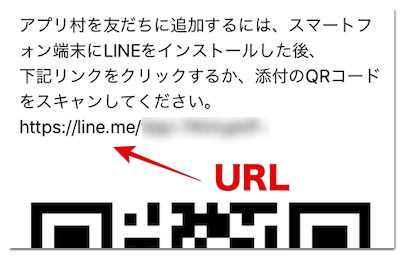
SMS経由でURLを取得する方法
まずは「友だち追加」の「招待」をタップして「SMS」を選択してください。
![]()
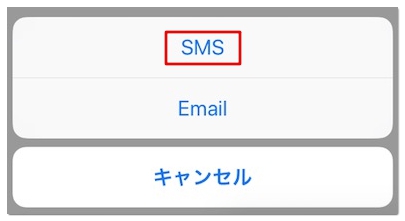
そうすると端末の連絡先に登録されている電話番号の一覧が表示されるので、友だち追加用のURLを送信したい方にチェックを付けて「招待」へと続きます。
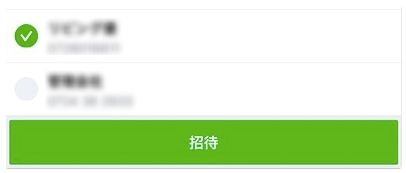
するとSMSの新規メッセージ画面に切り替わり、その中に友だち追加用のURLが表示されています。
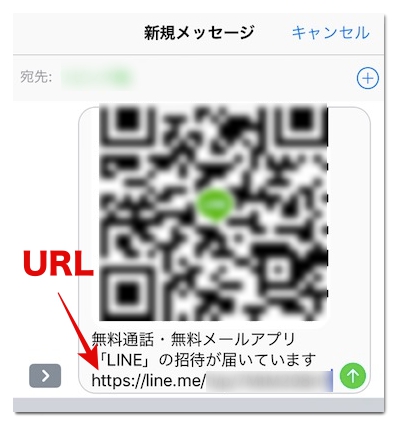
このままSMSを送信していただいても良いですし、URLをコピーしてLINE内や他のSNSを通じてお送りいただいてもOKです。
Email経由でURLを取得する方法
「友だち追加」の「招待」をタップして「Email」を選択してください。
![]()
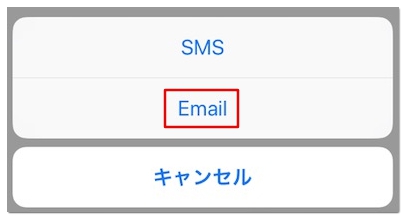
そうすると端末の連絡先に登録しているメールアドレスの一覧が表示されるので、「招待」へと進みます。
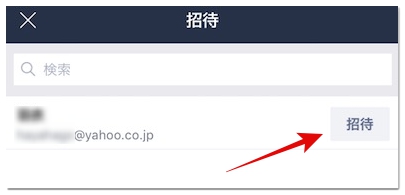
宛先のメールアドレスが入力された形でメールテンプレートが立ち上がるので、そのまま送信するか、メール本文の中から友だち追加用のURLをコピーすることも可能です。
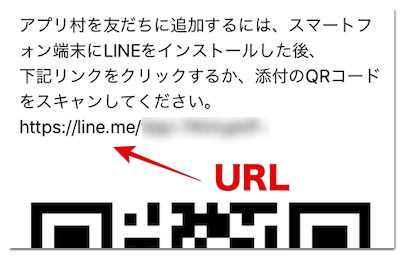
友だち追加用のURLを変更する方法
友だち追加用のURLが自分の意図しないところで晒されたり、拡散されてしまった場合は新しいURLを作成して、以前のURLを無効化することができます。
手順は「友だち追加」→「QRコード」→「マイQRコード」の順に進み、画面右上の「∨」をタップします。
※Android版の場合は「︙」をタップします。
そうして「QRコードを更新」すれば以前のURLが無効になるので、上記でご紹介した3つの方法のいずれかで新たに友だち追加用のURLを取得してください。
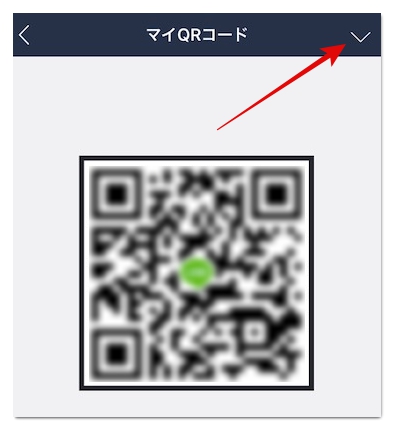
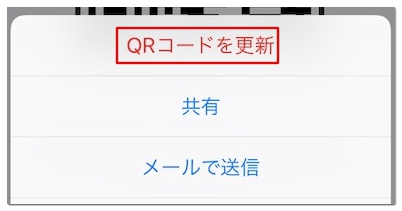
LINE@で友だち追加用のURLを出す方法
まずはLINE@の管理画面から「アカウント一覧」をクリックし、対象のアカウントを選択してください。
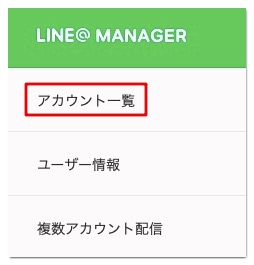
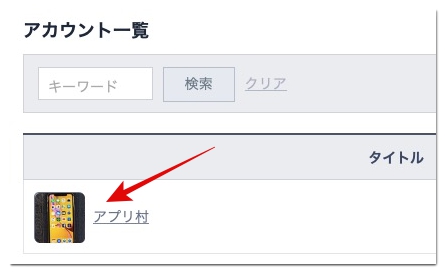
そうするとご自分のLINE@アカウントのIDを確認することができます。
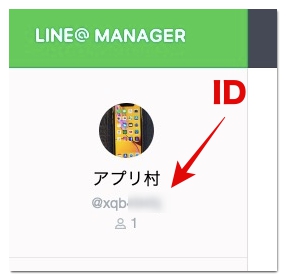
このIDを以下のURLの%40の後ろ部分に付け足すとご自分のLINE@のQRコード画面に飛べるURLになります。
LINE@の友だち追加用のURLを変更する方法
LINE@の友だち追加用のURLを変更するにはプレミアムIDを購入してアカウント作成時に割り当てられたIDとは異なる任意のIDを設定する必要があります。
プレミアムIDは管理画面の「契約情報」→「登録情報」→「プレミアムID」から購入することができます。
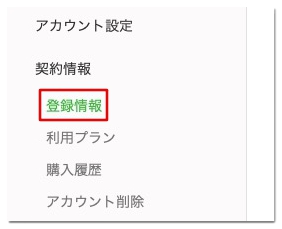

まとめ
LINEの友達追加用のURLの出し方は以上です。
Twitterやインスタのプロフィール画面のWebサイトに載せたり、直接DMで送るなどしてご活用ください。







